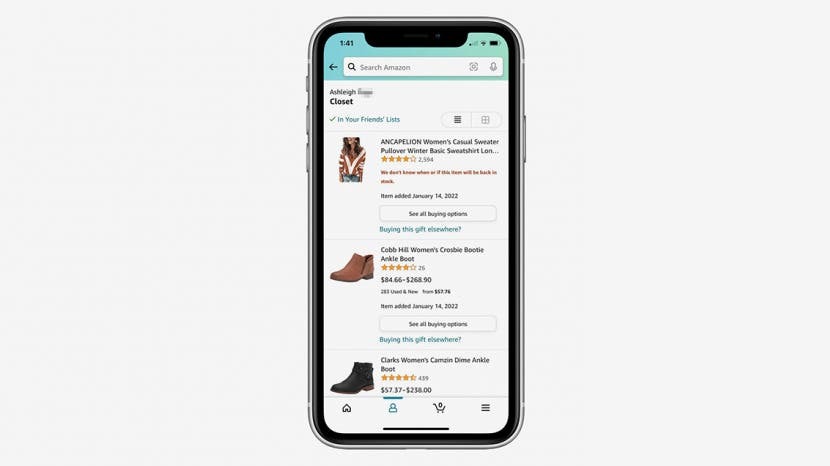
Amazoni soovide nimekirjad on suurepärane viis oluliste esemete salvestamiseks, mida soovite omada. Veelgi olulisem on see, et soovide nimekirjad aitavad teil ja teie perel mugavamalt osta. Kuidas jagate oma nimekirja pere ja sõpradega? Enne selle toimimise uurimist alustame sellest, kuidas pääseda juurde Amazoni soovide loenditele. Seejärel käsitleme soovinimekirjade jagamist, inimeste sooviloendist eemaldamist ja privaatsusseadete muutmist.
Hüppa:
- Kuidas pääseda juurde Amazoni soovide nimekirja
- Kuidas jagada oma Amazoni soovide nimekirja
- Kuidas eemaldada inimesi Amazoni soovide loendist
- Kuidas muuta privaatsusseadeid Amazoni soovide loendis
Kuidas pääseda juurde Amazoni soovide nimekirja
Hea uudis on see, et Amazoni soovide loendite vaatamine võtab Amazoni rakenduses vaid mõne kiire sammu. Veel vahvamate ostunäpunäidete saamiseks kaaluge registreerumist meie tasuta kasutajaks Päeva tipphetk Infoleht. Nüüd saate Amazoni rakenduse kaudu soovide loenditele juurde pääseda järgmiselt.
- Ava Amazoni rakendus.
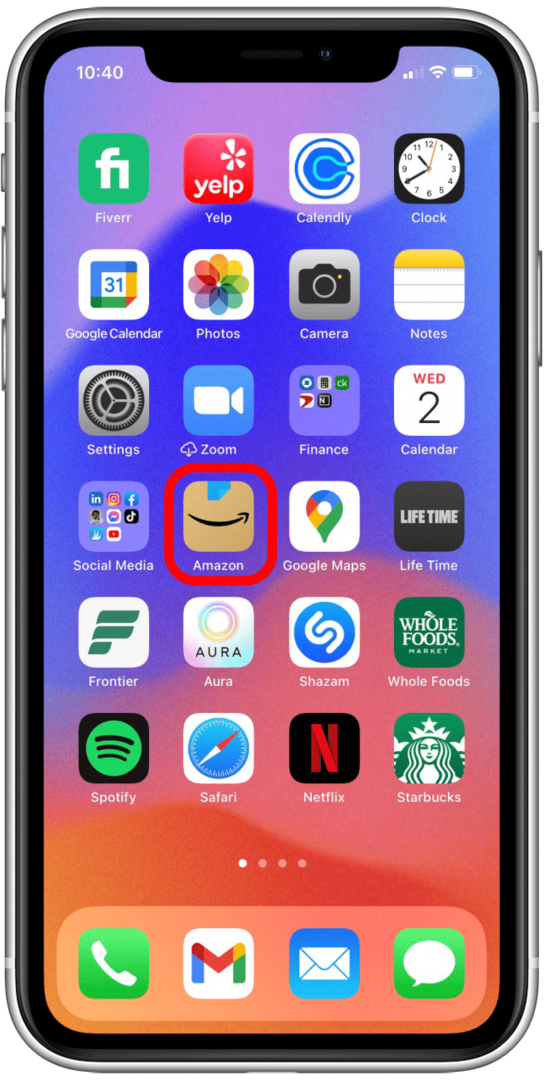
- Puudutage nuppu hamburgeri menüü (kolm rida alumises paremas nurgas).

- Puudutage Loendid.
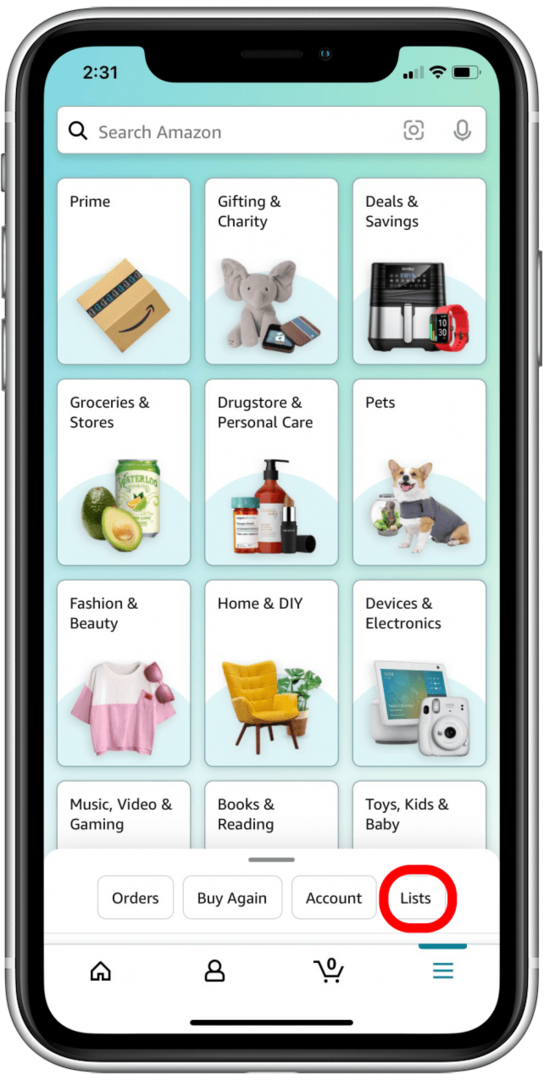
- Puudutage Teie loendid ühe oma loendi loomiseks, jagamiseks või vaatamiseks; puudutage Teie sõprade nimekirjad et vaadata loendit, mida keegi on teiega jaganud.
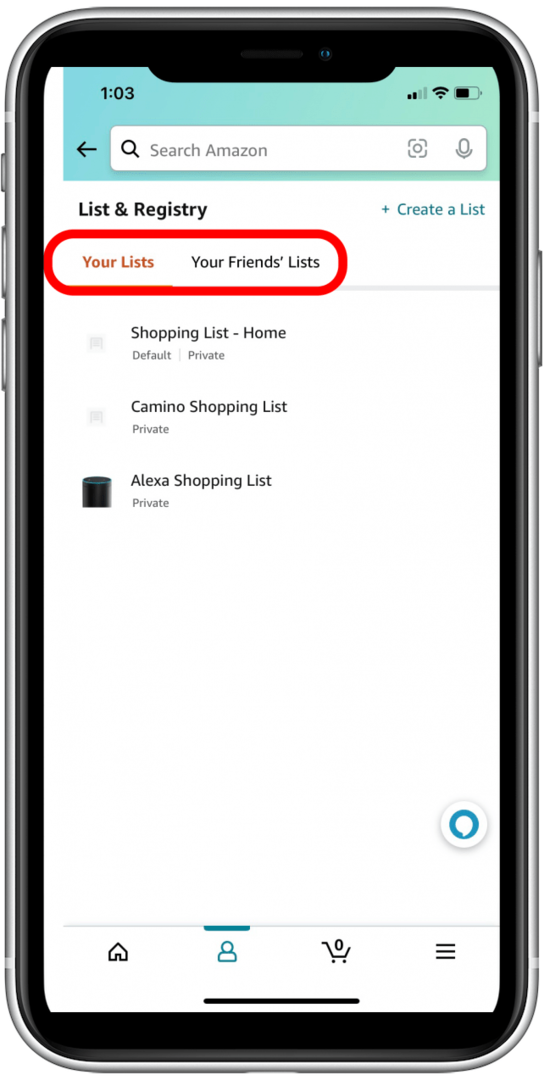
Kuidas jagada oma Amazoni soovide nimekirja
Nüüd, kui olete loendi jaotisesse jõudnud, olete valmis jagama oma Amazoni soovide loendit sõprade ja perega! Kui teil on rohkem kui üks loend, mida soovite kellegagi jagada, peate need lisama igasse loendisse eraldi, järgides alltoodud samme. Seda silmas pidades toimige järgmiselt, kuidas oma soovide loendit Amazonis jagada.
- Puudutage nuppu Teie loendid.

- Valige loend, mida soovite jagada.

- Puudutage valikut Kutsumise nupp.
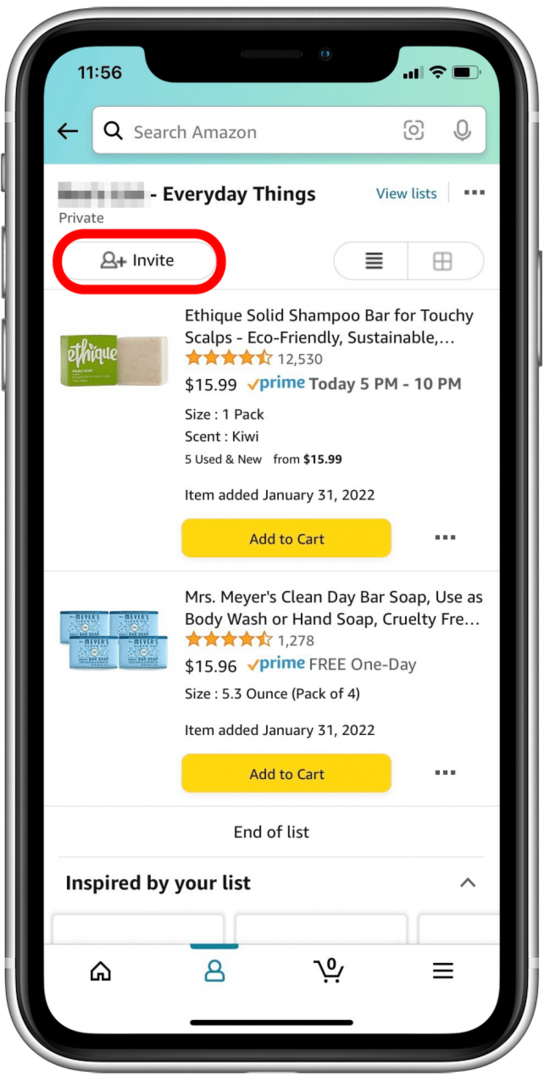
- Kui soovite kutsuda kedagi oma loendit vaatama (kuid te ei saa seda muuta), puudutage Ainult vaata.

- Võite ka puudutada Vaata ja muuda kui soovite lubada sellel inimesel tooteid lisada, üksusi eemaldada ja loendit teistega jagada.

- Nüüd saate kutsuda inimesi oma loendit vaatama lingi, meili või tekstisõnumi kaudu.

Kui loend on kellegagi jagatud, kuvatakse see Amazoni sisselogimisel tema sõprade loendite jaotises. Kui teate, kuidas loendit jagada, saate seda hõlpsalt teha vaadata kellegi Amazoni soovide nimekirja mida nad on teiega jaganud.
Kuidas eemaldada inimesi Amazoni soovide loendist
Võib-olla olete loonud Amazoni soovide loendi, mis teile meeldib, kuid te ei pea enam seda mõne teie loendis oleva inimesega jagama. Saate inimesi oma sooviloendist igal ajal hõlpsalt eemaldada. Kui teil on ühe inimesega jagatud mitu loendit, peate nende igast loendist eemaldamiseks järgima alltoodud samme. Nüüd on see, kuidas kedagi oma Amazoni soovide loendist eemaldada:
- Valige loend, millest peate kellegi eemaldama.

- Puudutage oma konto profiili avatar loetledes inimeste arvu, kellega teie loendit jagatakse.
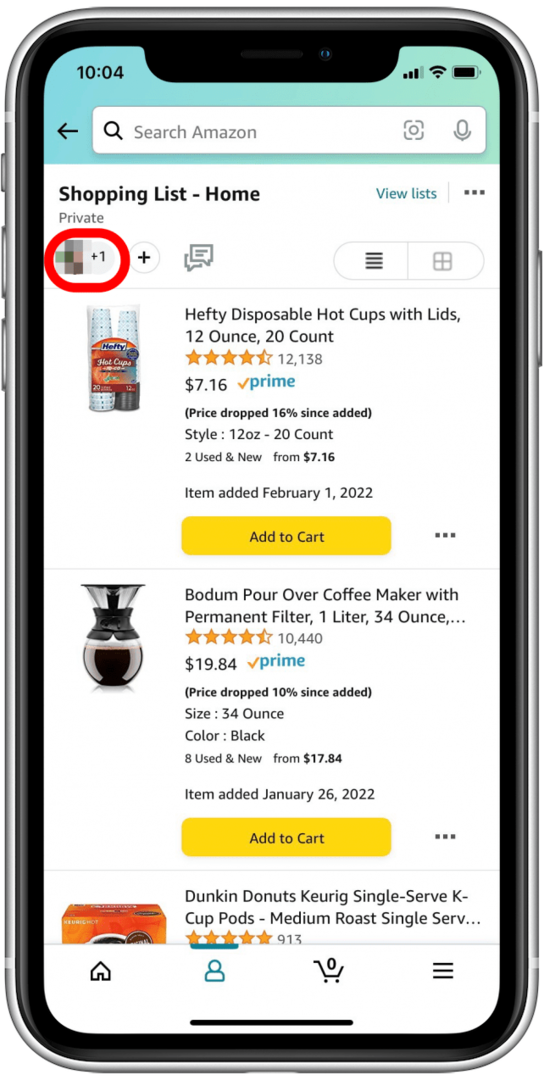
- Isiku loendist eemaldamiseks puudutage nuppu "x" kuvatakse nende nime kõrval.
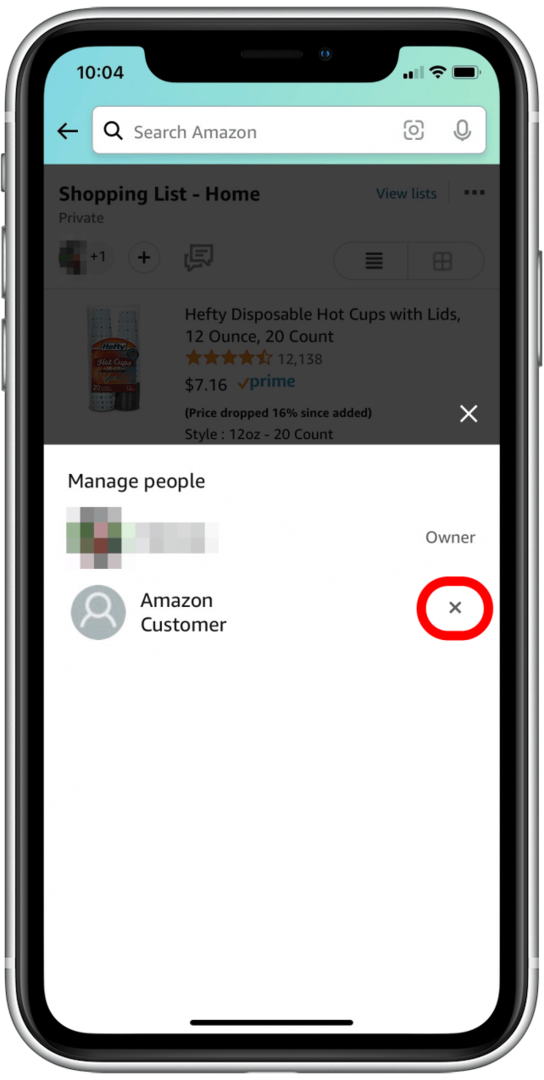
- Puudutage Eemalda et lõpetada selle isikuga oma sooviloendi jagamine.
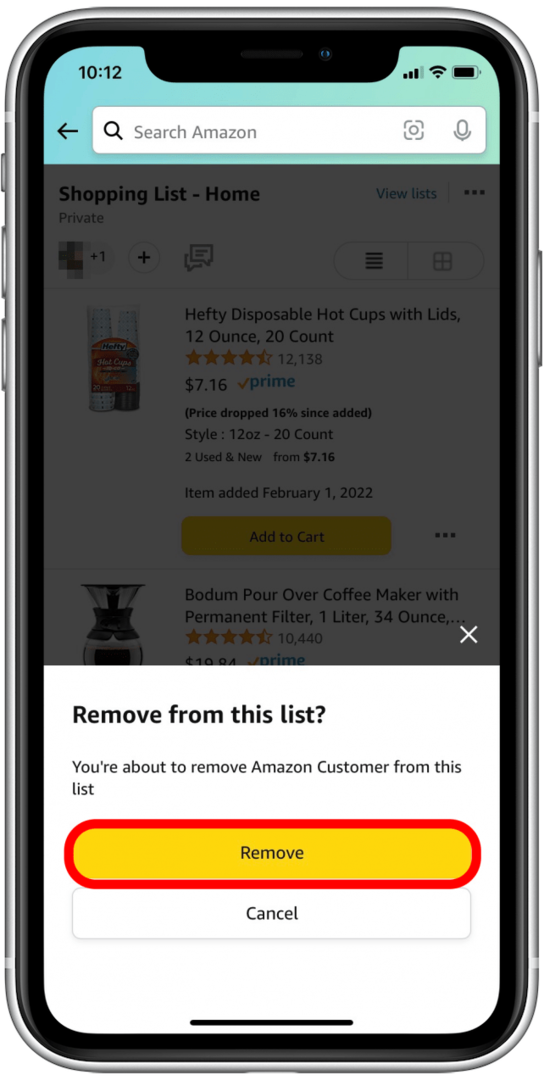
Kui olete kellegi oma sooviloendist eemaldanud, ei saa ta seda enam Amazonist leida ega vaadata. Ärge muretsege, kui eemaldate kellegi eksikombel liiga vara loendist! Saate need hõlpsasti sooviloendisse tagasi lisada, järgides loendi jagamiseks ülaltoodud samme.
Kuidas muuta privaatsusseadeid Amazoni soovide loendis
Amazoni soovide loendi privaatsusseadeid võib-olla soovite muuta mitmel põhjusel. Kui plaanid on muutunud, saate hõlpsalt muuta loendi jagatud privaatseks, värskendada tarneteavet või kustutada kogu loendi. Siit saate teada, kuidas muuta oma Amazoni sooviloendi privaatsusseadeid.
- Puudutage valikut kolm punkti paremas ülanurgas.
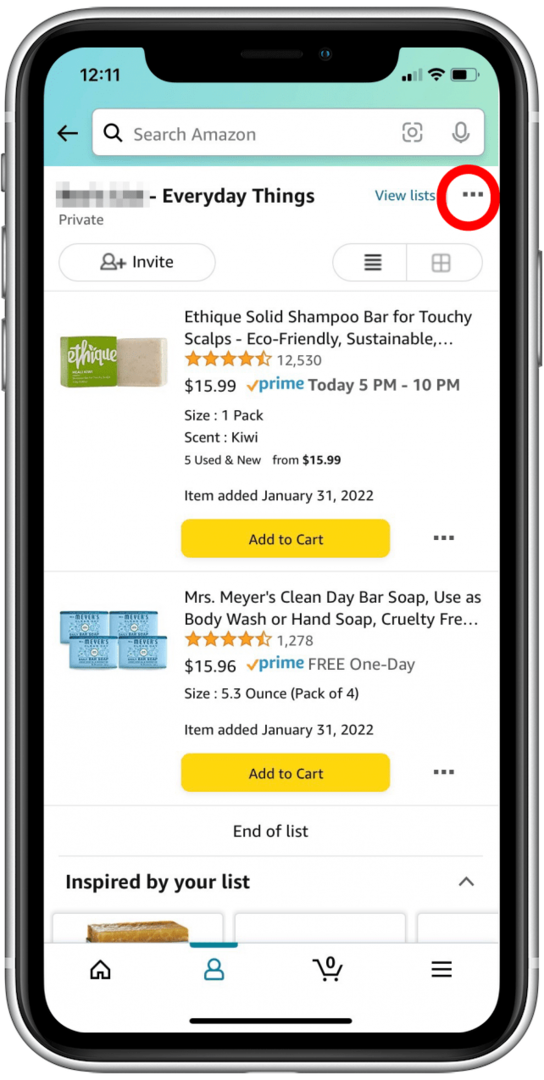
- Valige Halda loendit.

- Puudutage jaotise Privaatsus all ikooni hall rippmenüü privaatsusseadete kohandamiseks.

- Puudutage Jagatud kui soovite lubada kutsutud inimestel loendit vaadata.

- Puudutage Avalik kui soovite lubada kõigil, kellel on link, oma Amazoni soovide nimekirja vaadata.

- Puudutage Privaatne kui soovite oma loendi jagamise lõpetada ja muuta selle ainult teile nähtavaks.

- Kui see pole enam asjakohane, saate eemaldada ka konkreetse loendi sünnikuupäeva, loendi kirjelduse ja tarneteabe.
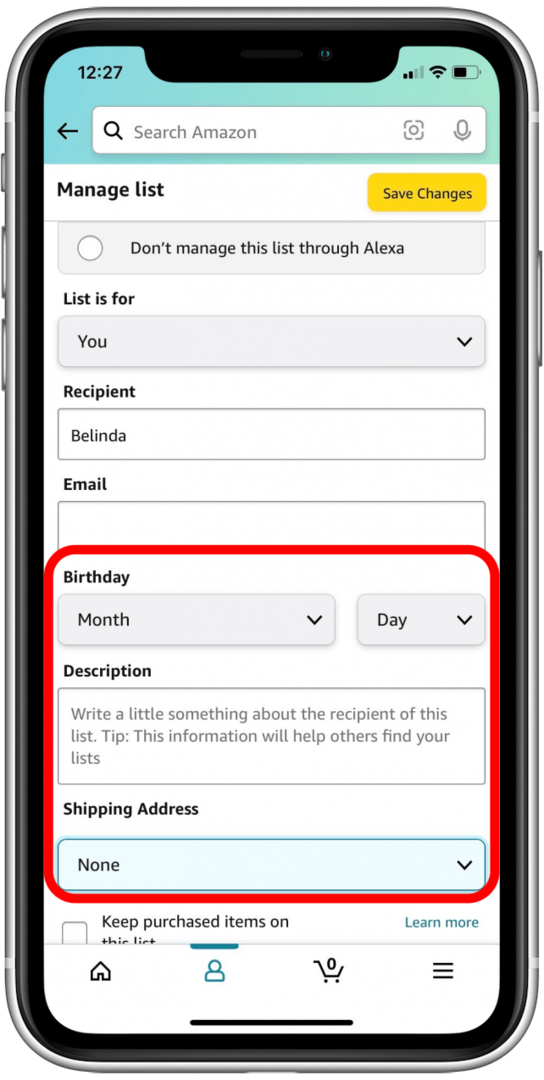
- Värskendatud seadete salvestamiseks puudutage Salvesta muudatused.
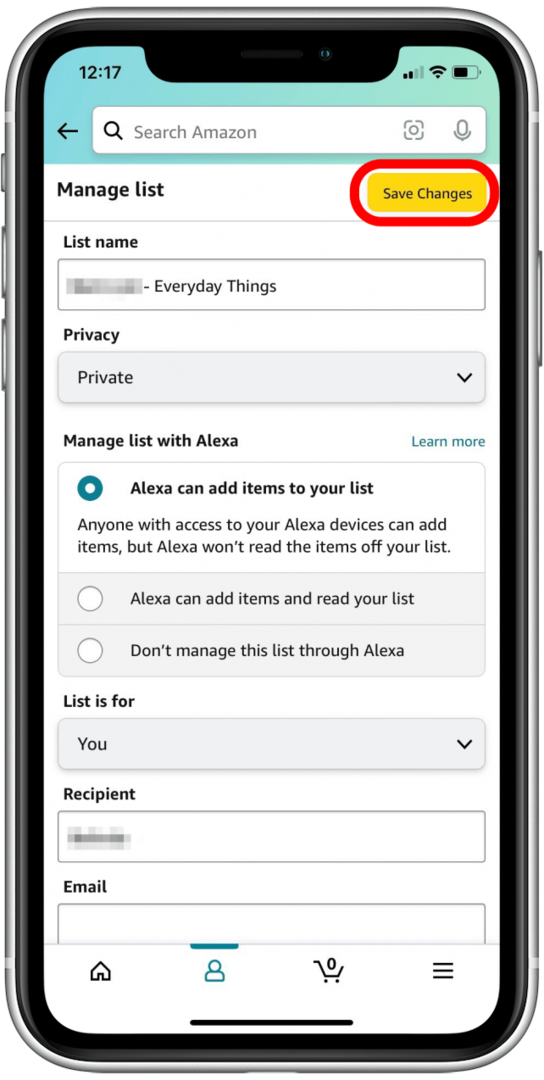
- Kui soovite kustutada aegunud loendi, kerige alla ja toksake Kustuta loend.
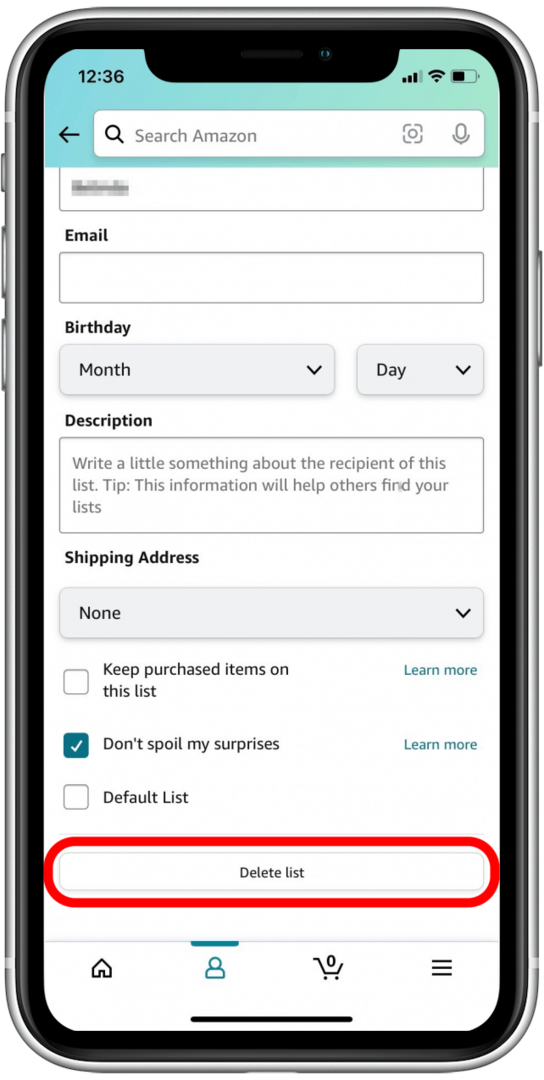
- Puudutage Jah et kinnitada, et soovid nimekirja kustutada.

Nüüd olete oma Amazoni soovide loendite jagamise ja muutmise meister! Kes ütleb, et veebis ostlemine peab olema keeruline? Amazon muudab teie jaoks aastaringse sõprade ja perega ostlemise lihtsamaks kui kunagi varem.